Thủ Thuật
Cách bảo vệ bảng tính trong Excel
Bài viết dưới đây hướng dẫn chi tiết tới các bạn cách bảo vệ bảng tính trong Excel.
Bảo vệ bảng tính là nhu cầu thiết yếu của rất nhiều người sử dụng, nhờ có tính năng này người tạo nên bảng tính có thể bảo mật dữ liệu của mình. Để bảo vệ bảng tính làm theo những bước sau:
Bước 1: Chuột phải vào tên bảng tính cần bảo vệ -> Protect Sheet:
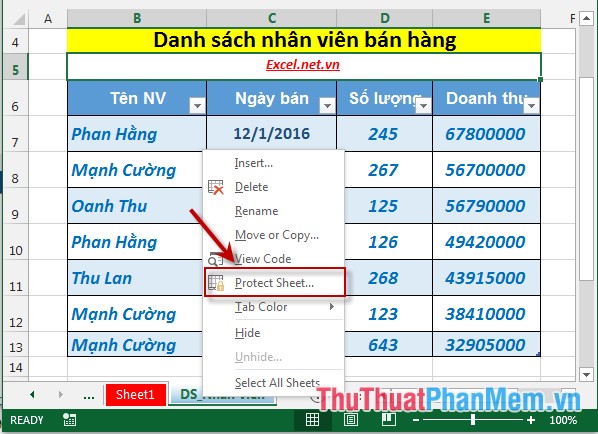
Bước 2: Hộp thoại Protect Sheet xuất hiện:
+ Mục Password to unprotect sheet: Nhập mật khẩu để bảo vệ bảng tính.
+ Mục Allow all users of this worksheet to: Lựa chọn các thành phần cần bảo vệ. Ví dụ ở đây chọn Insert Rows, Insert Column (người dùng không thể chèn thêm dòng và cột cho bảng tính) -> OK:

Bước 3: Sau khi kích chọn OK hộp thoại Confirm Password xuất hiện yêu cầu bạn nhập lại mật khẩu -> OK. (Trường hợp bạn nhập lại mật khẩu không đúng Excel yêu cầu bạn nhập lại lần nữa).
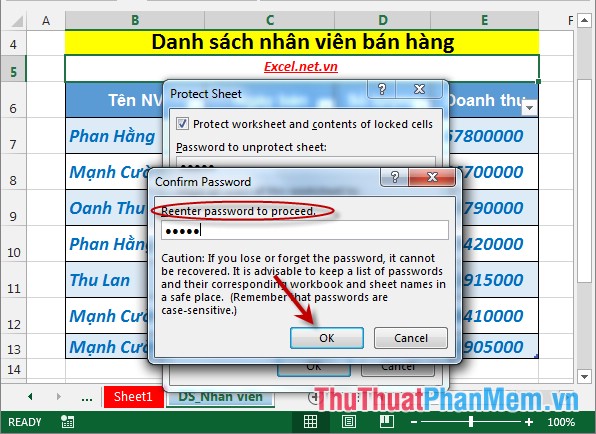
Bước 4: Sau khi kích chọn OK quay trở lại bảng tính kiểm tra xem đã được bảo vệ hay chưa. Chuột phải vào 1 dòng bất kì như hình vẽ thầy tính năng Insert, Delete đã bị vô hiệu hóa -> bảng tính của bảng đã được bảo vệ:
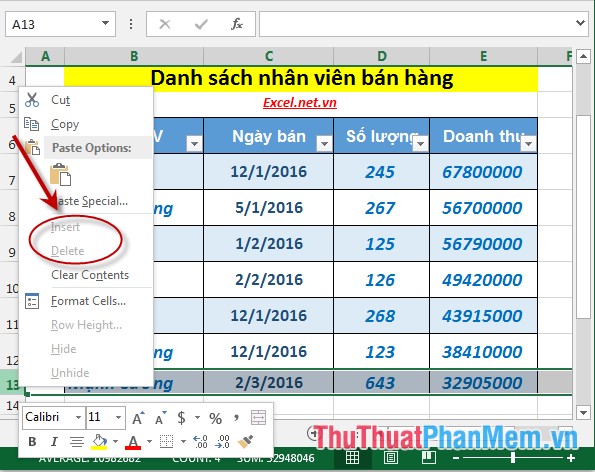
– Trường hợp bạn muốn sử dụng tính năng bị vô hiệu hóa tiến hành như sau: Chuột phải vào tên Sheet được bảo vệ -> UnProtect Sheet:
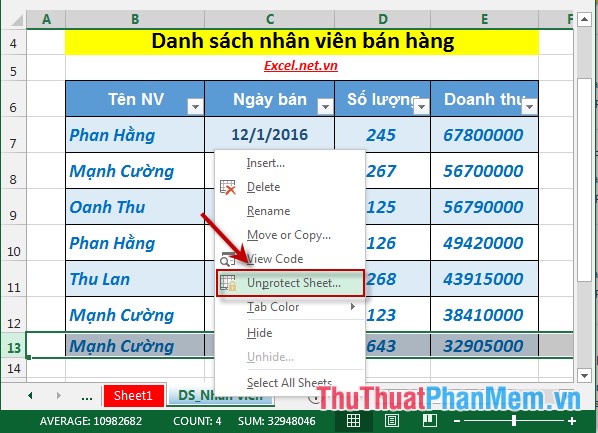
– Hộp thoại Unprotect Sheet xuất hiện -> nhập mật khẩu đã tạo ở bước trên để bảo vệ bảng tính -> kích chọn OK:
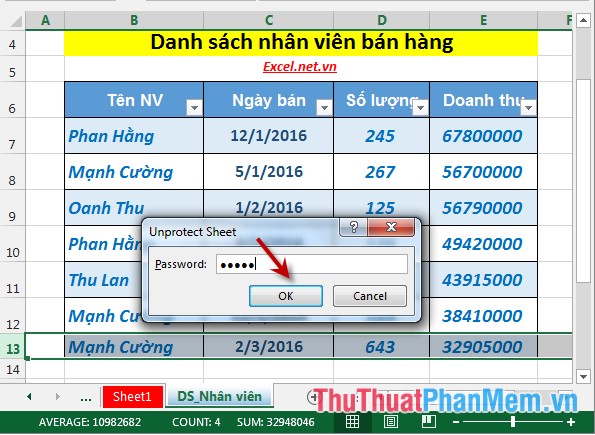
– Sau khi Unprotect sheet xong quay trở lại bảng tính kiểm tra tính năng Insert, Delete:
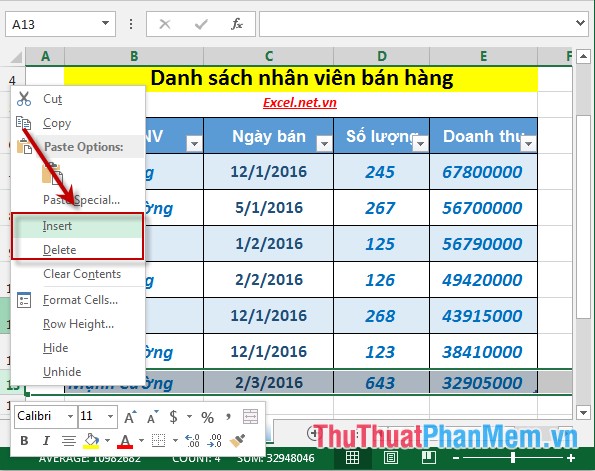
Trên đây là hướng dẫn chi tiết cách bảo vệ bảng tính trong Excel 2013.
Chúc các bạn thành công!
Nguồn tham khảo từ Internet
Bài viết cùng chủ đề:
-
Cách viết căn bậc 2 trong Word
-
Cách đánh dấu tích trong Word
-
Cách thu hồi thư đã gửi, Recall mail trong Outlook
-
Cách đổi Inch sang cm trong Word 2016
-
Top 5 Phần mềm thiết kế nhà miễn phí tốt nhất hiện nay 2021
-
Cách chuyển Excel sang PDF, chuyển file Excel sang PDF nhanh chóng, giữ đúng định dạng
-
Cách cài chế độ truy bắt điểm trong CAD
-
Cách đánh số trang trong Word 2016
-
Những stt buông tay hay nhất
-
Cách chụp màn hình Zalo
-
Hướng dẫn cách đặt Tab trong Word
-
Cách chỉnh khoảng cách chuẩn giữa các chữ trong Word
-
Các cách tải nhạc về máy tính đơn giản, nhanh chóng
-
Xoay ngang 1 trang bất kỳ trong Word
-
Cách sửa lỗi chữ trong Word bị cách quãng, chữ bị cách xa trong Word
-
Cách thêm font chữ vào PowerPoint, cài font chữ đẹp cho PowerPoint
















